Der Vorteil eines Laptops gegenüber einem Desktop-Computer besteht in der Möglichkeit, ihn an jedem geeigneten Ort offline zu verwenden. Der autonome Betrieb wird durch den Akku im Laptop gewährleistet. Für einen ordnungsgemäßen Betrieb muss der Akku regelmäßig überprüft werden, da er ein wesentlicher Bestandteil der Arbeit eines PCs ist, ohne dass eine dauerhafte Verbindung zum Stromnetz erforderlich ist. Zu Hause erfolgt die Überprüfung auf einen abgenutzten Laptop-Akku über die Befehlszeile, zusätzliche Software oder ein spezielles Standarddienstprogramm.
So testen Sie einen Laptop-Akku zu Hause
Eines der Hauptelemente für Laptops ist ein Akku, der bei jeder Arbeit aufgeladen wird, wenn er an eine Steckdose angeschlossen wird. Um Fehlfunktionen im Computer zu vermeiden, muss die Verschlechterung der Batterie (Batterie) rechtzeitig diagnostiziert und der Verwendungsgrad ermittelt werden. Anweisungen zum Überprüfen der Batterie zu Hause:
- Laden Sie den Laptop zu 100% der Anzeige auf. Wenn die Ladung nicht ansteigt, liegt das Problem möglicherweise im Kabel selbst, das durch ein neues ersetzt oder in einem Servicecenter repariert werden muss.
- Wenn die Ladung 100% erreicht, aber 3 oder mehr Stunden nicht ausreicht, ist der Akku während des Gebrauchs abgenutzt.
- Sie können die funktionierende Batterie mit speziellen Computerwerkzeugen überprüfen - einem Standarddienstprogramm, Programmen von Drittanbietern und der Befehlszeile.
Wenn der Indikator nach der Überprüfung unter 50 Prozent fällt, kann der Benutzer auf mehrere Probleme stoßen:
- Es ist nur möglich, an einem Laptop zu arbeiten, wenn dieser ständig an eine Steckdose angeschlossen ist. Der Computer wird nicht mehr automatisiert und tragbar sein, sondern wird zu einem normalen stationären Computer.
- Der Besitzer muss Geld für den Kauf einer neuen Batterie ausgeben. Abhängig von der Nutzungsdauer des PCs, dem technischen Zustand und dem Datum seiner Freigabe in die Produktion können die Kosten für eine neue Batterie bis zu 30 Prozent der Kosten des gesamten Geräts betragen.

Abbildung 1. Laptop-Akku
Bestimmen des Batterieverschleißgrades über die Befehlszeile
Wenn Sie den Akku zu Hause ohne spezielle Programme testen möchten, müssen Sie die Befehlszeile verwenden, dh in der unteren linken Ecke des Bildschirms auf das Startsymbol klicken und in der geöffneten Zeile den speziellen Ausdruck powercfgenergy über die Tastatur eingeben und dann die Eingabetaste drücken.
Das Testen selbst über die Befehlszeile dauert nicht länger als eine Minute. Nach Abschluss wird ein Link zu den Testergebnissen auf dem Bildschirm angezeigt. Wenn Sie das Dokument nicht über einen direkten Link öffnen können, müssen Sie es kopieren und auf dem Desktop einfügen und das Öffnen der Datei wiederholen.
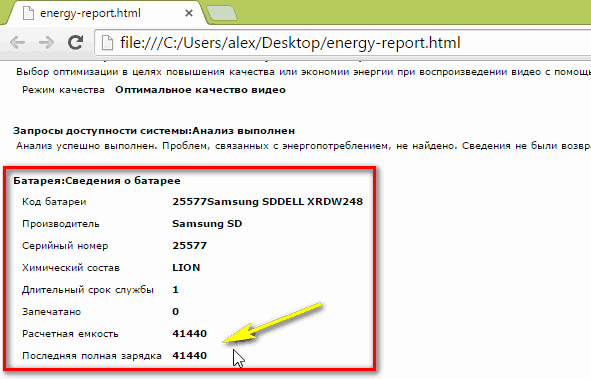
Abbildung 2. Analyse der Batterietests in der Befehlszeile
Alle Informationen zur Batterieleistung finden Sie im empfangenen Dokument. Die berechnete Kapazitätslinie zeigt quantitative Indikatoren für den Anfangszustand der Batterie. Die letzte Zeile der Datei zeigt dem Benutzer die letzte Ladungsgröße. Der Indikator kann der geschätzten Kapazität entsprechen oder geringer sein. Wenn die letzte Ziffer kleiner ist, kann der Batterieverschleiß unabhängig berechnet werden: Subtrahieren Sie die Kapazität bei der letzten Ladung von der berechneten Kapazität, dividieren Sie den erhaltenen Wert durch die berechnete Kapazität.
Batterietest mit dem Standard-Windows-Dienstprogramm
Zu Hause können Sie den Batterieverschleiß mit einem Standarddienstprogramm überprüfen, das unter Windows vorinstalliert ist und AIDA64 heißt. Wenn Sie in der Steuerleiste auf die Schaltfläche „Start“ klicken, können Sie dieses Programm in der Liste anzeigen oder manuell über „Arbeitsplatz“ und das lokale Laufwerk D suchen. Der Laderegler muss sich vor Beginn des Tests auf 100% befinden.
Nach dem vollständigen Aufladen muss die Batterie von der Stromversorgung getrennt und das Versorgungsunternehmen betrieben werden. Nachdem Sie alle Parameter überprüft haben, beginnt die Anwendung zu arbeiten. In dem sich öffnenden Dialogfeld muss der Benutzer zur Registerkarte Power gehen. Es befindet sich in der Liste des linken Menüs im Abschnitt "Computer".
Mit dem Dienstprogramm ist es möglich, den Stromstatus des Computers unabhängig zu bewerten. Im Menü werden einige Dutzend Anzeigen angezeigt, anhand derer Sie grundlegende Informationen zur Batterie anzeigen können. Der vorletzte Absatz gibt den Grad der Verschlechterung in Prozent an.
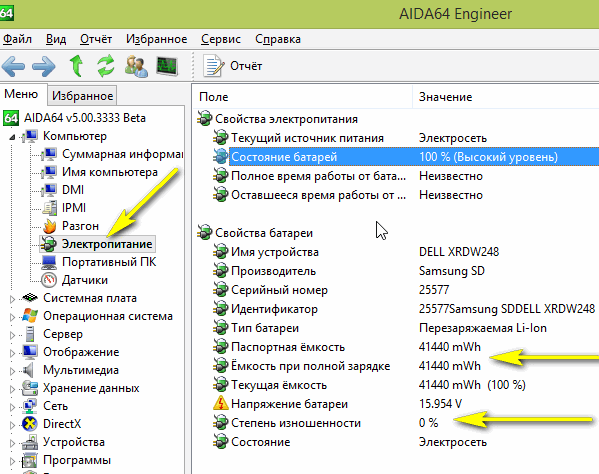
Abbildung 3. Nennleistung mit dem Standarddienstprogramm AIDA64
Testen eines Laptop-Akkus mit optionaler Software
Die Diagnose kann über eine Reihe von kostenlosen Softwareprogrammen von Drittanbietern durchgeführt werden, von denen die beliebtesten bei Benutzern sind:
- Die Batteriepflege-Software kann von der offiziellen Website heruntergeladen werden. Das Programm in einem speziellen Fenster nach Überprüfung des Batteriebetriebs zeigt Leistung, aktuellen Ladezustand, maximale Arbeitskapazität, Spannung und Verschleiß an.
- Mit der Battery Eater-Software können Sie einen Bericht über die Leistung des Laptops eines Benutzers erstellen. Dazu müssen Sie es herunterladen und installieren. Gehen Sie nach dem Öffnen zum Abschnitt "Batterie", in dem die quantitativen Arbeitsindikatoren angezeigt werden. Hier sehen Sie neben Informationen zur Energiequelle die Leistung des Prozessors selbst, den Betrieb der Festplatte und die CPU-Werte.
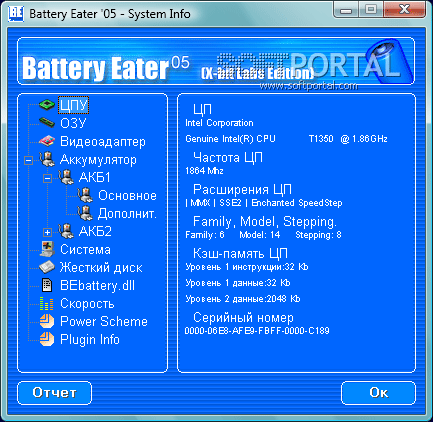
Abbildung 4. Test mit optionaler Software - Battery Eater
 Was tun, wenn die Tastatur auf dem Laptop nicht funktioniert?
Was tun, wenn die Tastatur auf dem Laptop nicht funktioniert?  Warum blinkt die Akkuanzeige am Laptop?
Warum blinkt die Akkuanzeige am Laptop?  Sperren und entsperren Sie die Tastatur auf Laptops verschiedener Marken
Sperren und entsperren Sie die Tastatur auf Laptops verschiedener Marken  So überprüfen und testen Sie eine Grafikkarte auf einem Laptop
So überprüfen und testen Sie eine Grafikkarte auf einem Laptop  Warum der Laptop keine Verbindung zu Wi-Fi herstellt
Warum der Laptop keine Verbindung zu Wi-Fi herstellt 

